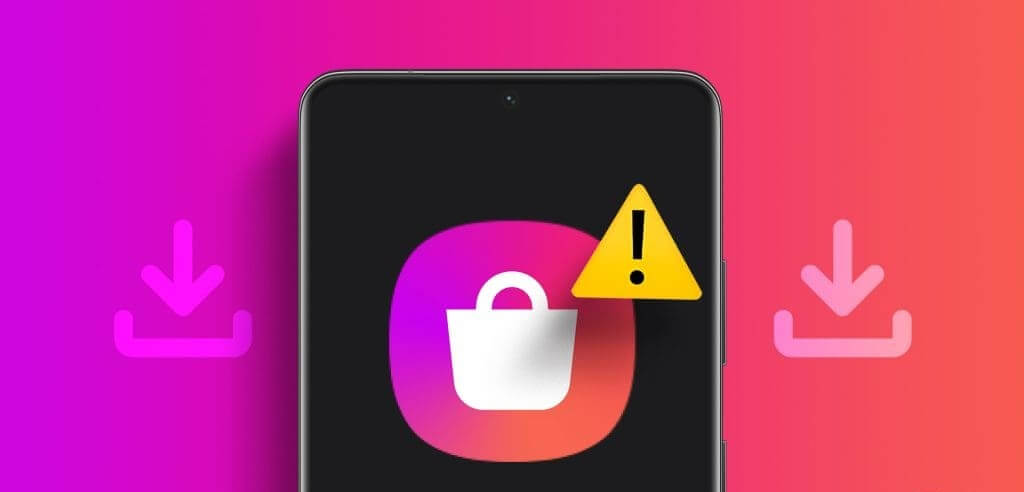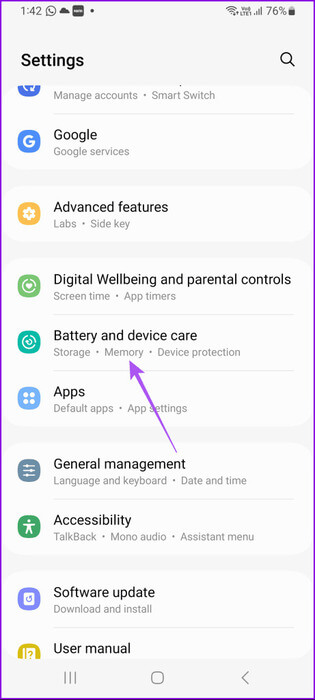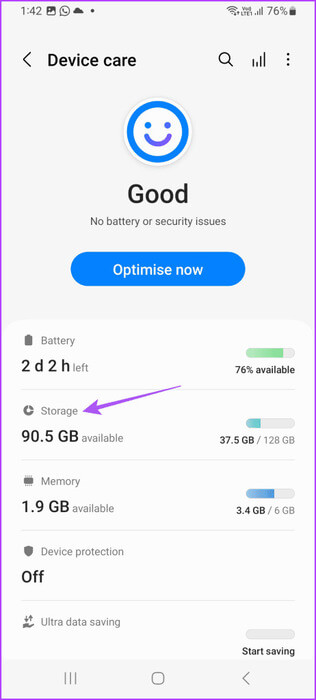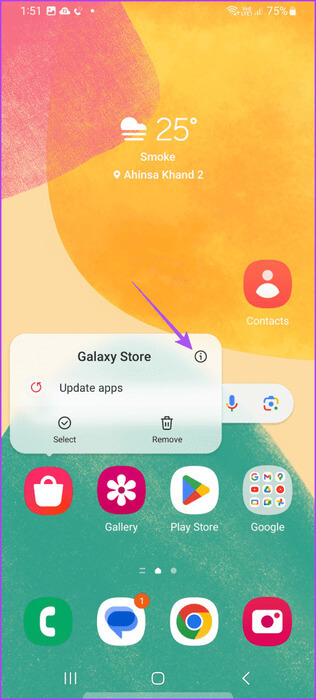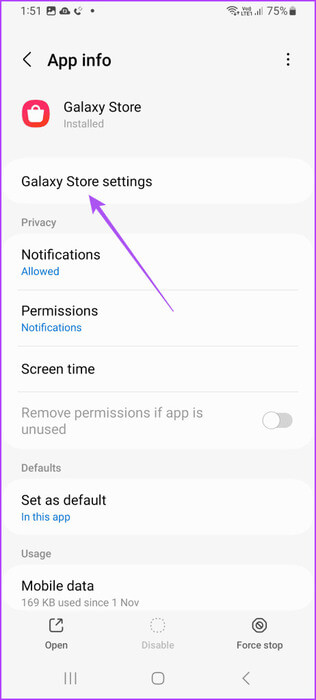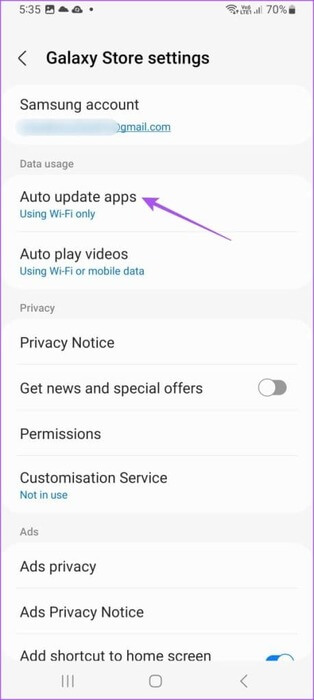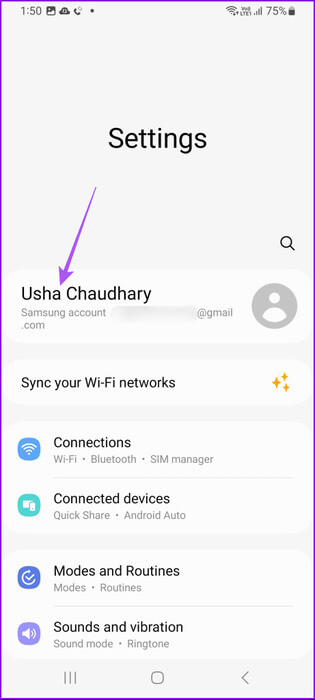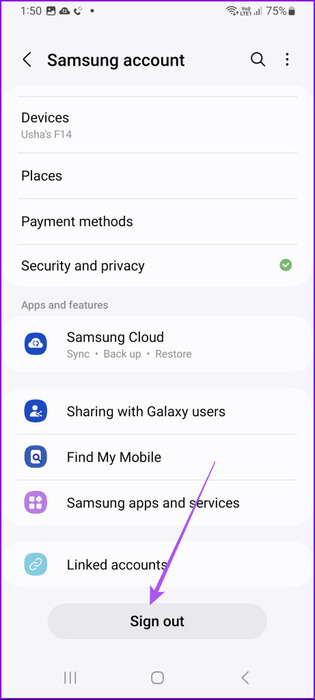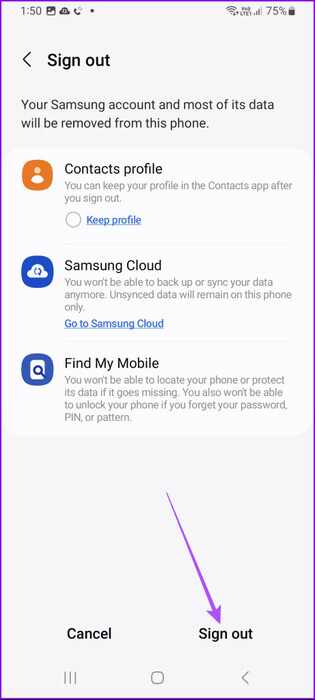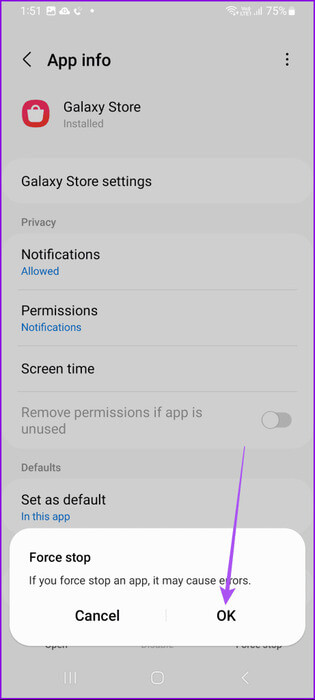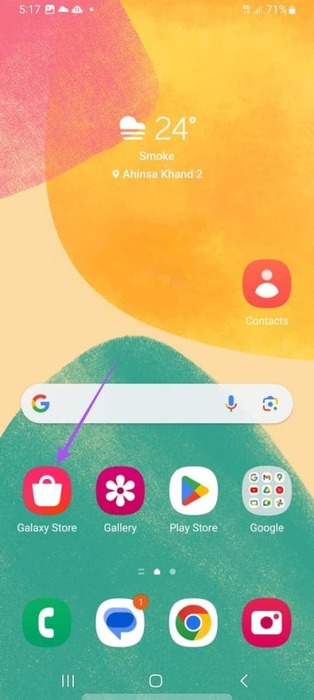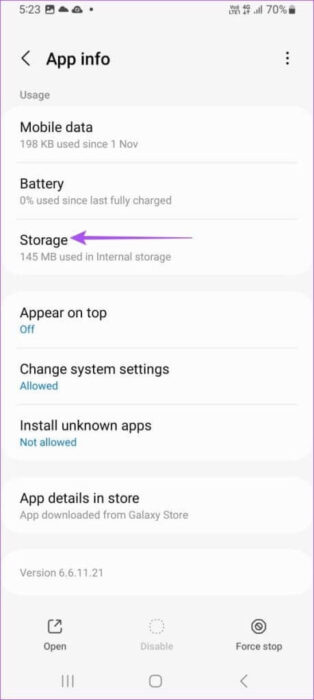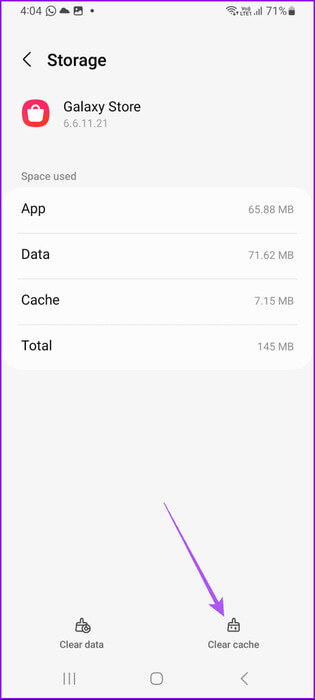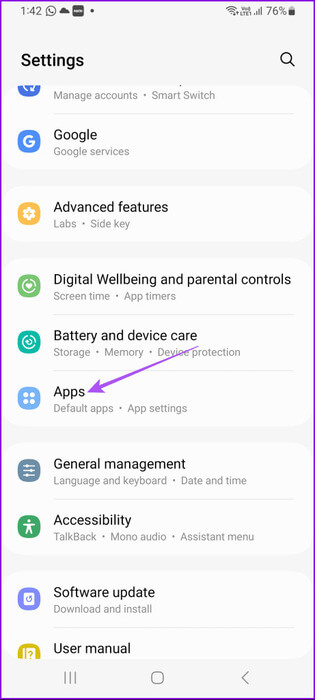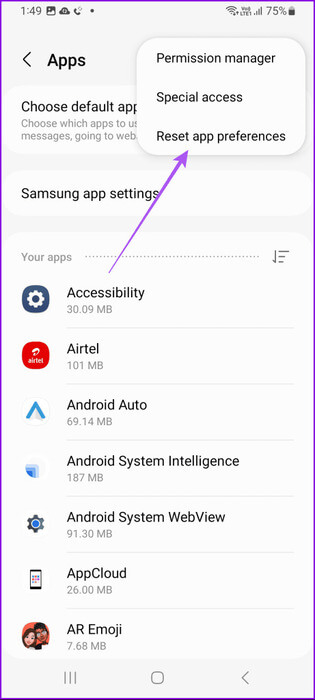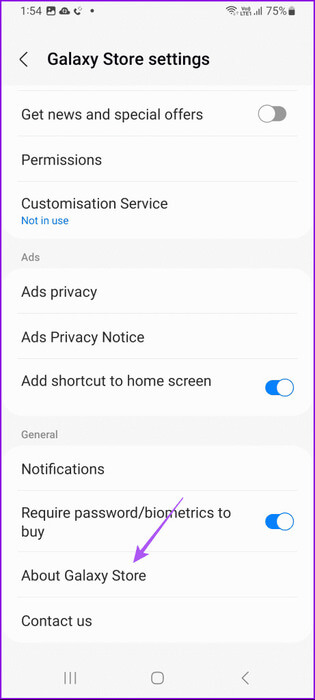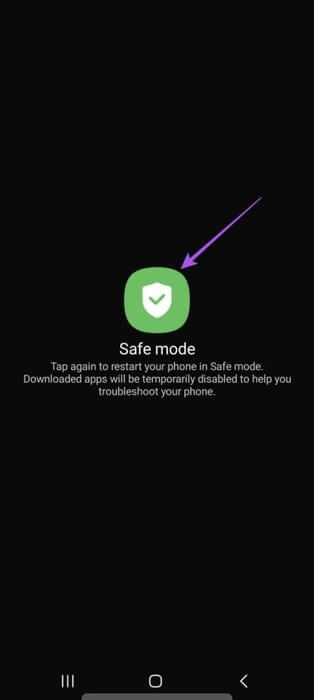सैमसंग फोन पर ऐप्स डाउनलोड न करने वाले सैमसंग गैलेक्सी स्टोर के लिए 9 सर्वश्रेष्ठ समाधान
अगर यह रुक जाए Google Play Store ने आपके सैमसंग फोन पर काम करना बंद कर दिया है, आप सैमसंग गैलेक्सी स्टोर से ऐप्स डाउनलोड करना शुरू कर सकते हैं। आप अपने सभी ऐप जैसे व्हाट्सएप, फेसबुक, इंस्टाग्राम और अन्य सैमसंग ऐप गैलेक्सी स्टोर से प्राप्त कर सकते हैं। यहां सैमसंग गैलेक्सी स्टोर से सैमसंग फोन पर ऐप्स डाउनलोड न होने के 9 सर्वश्रेष्ठ समाधान दिए गए हैं।
लेकिन अगर सैमसंग गैलेक्सी स्टोर आपके डिवाइस पर ऐप्स डाउनलोड या अपडेट नहीं कर रहा है, तो हम समस्या को ठीक करने के लिए आपके लिए समाधानों की एक सूची लेकर आए हैं।
1. आंतरिक भंडारण स्थान की जाँच करें
आपके सैमसंग फ़ोन में ऐप्स डाउनलोड करने और अपडेट करने के लिए पर्याप्त आंतरिक संग्रहण स्थान होना चाहिए। यदि आप सैमसंग गैलेक्सी स्टोर से ऐप्स डाउनलोड नहीं कर पा रहे हैं तो हमारा पहला उपाय यह है कि आप अपने सैमसंग गैलेक्सी फोन पर आंतरिक स्टोरेज की जांच करें।
प्रश्न 1: खुला हुआ समायोजन और दबाएं बैटरी और डिवाइस की देखभाल।

प्रश्न 2: पर क्लिक करें भंडारण, आप देखेंगे कि आपके पास कितना आंतरिक संग्रहण स्थान है।
यदि आप चाहें तो हमारे गाइड का संदर्भ लें अपने सैमसंग गैलेक्सी फ़ोन पर संग्रहण स्थान खाली करें. ये चरण सैमसंग गैलेक्सी टैबलेट उपयोगकर्ताओं पर भी लागू होते हैं।
2. डाउनलोड अनुमतियाँ जाँचें
गैलेक्सी स्टोर आपके सैमसंग फोन पर ऐप्स को इंस्टॉल करने के बाद स्वचालित रूप से अपडेट कर सकता है। लेकिन अगर ऐसा नहीं होता है, तो यहां स्वचालित अपडेट को जांचने और सक्षम करने का तरीका बताया गया है।
प्रश्न 1: देर तक दबाना गैलेक्सी स्टोर ऐप आइकन और दबाएं आवेदन की सूचना.
प्रश्न 2: का पता लगाने गैलेक्सी स्टोर सेटिंग्स।
चरण 3: पर क्लिक करें ऑटो अपडेट ऐप्स और जांचें कि क्या आप निर्दिष्ट करते हैं वाई-फाई और मोबाइल डेटा के माध्यम से अपडेट.
प्रश्न 4: बंद करे आवेदन की सूचना और जांचें कि क्या समस्या हल हो गई है।
3. मोबाइल डेटा से वाई-फाई पर स्विच करें
यदि आपका गैलेक्सी स्टोर ऐप्स डाउनलोड नहीं हो रहा है तो हमारा सुझाव है कि वाई-फ़ाई पर स्विच करें। हो सकता है कि आपको अपने वर्तमान स्थान पर अच्छी मोबाइल डेटा स्पीड न मिल रही हो। इसलिए बेहतर होगा कि आप बेहतर इंटरनेट स्पीड पाने के लिए वाई-फाई नेटवर्क से कनेक्ट करने का प्रयास करें।
4. अपने सैमसंग खाते में वापस लॉग इन करें
कभी-कभी, आपके सैमसंग खाते और उसके सर्वर के बीच सिंक्रनाइज़ेशन डाउन हो सकता है और आपको गैलेक्सी स्टोर से अपने इच्छित ऐप्स डाउनलोड करने की अनुमति नहीं मिल सकती है। इसलिए, यदि आपके सैमसंग गैलेक्सी फोन पर समस्या अभी भी मौजूद है, तो आप लॉग आउट कर सकते हैं और अपने सैमसंग खाते में फिर से लॉग इन कर सकते हैं।
प्रश्न 1: खुला हुआ समायोजन और दबाएं आपके सैमसंग खाते का नाम.

प्रश्न 2: नीचे स्क्रॉल करें और टैप करें प्रस्थान करें.
चरण 3: पर क्लिक करें प्रस्थान करें पुष्टि करने के लिए निचले दाएं कोने में।
यह जांचने के लिए कि क्या आप गैलेक्सी स्टोर से ऐप्स डाउनलोड कर सकते हैं, अपने सैमसंग खाते में वापस साइन इन करें।
5. गैलेक्सी स्टोर को बलपूर्वक समाप्त करें और रीबूट करें
एक अन्य बुनियादी लेकिन प्रभावी समाधान गैलेक्सी स्टोर ऐप को जबरन छोड़ना और पुनः आरंभ करना है। यह ऐप आपके सैमसंग फोन को एक नई शुरुआत देगा।
प्रश्न 1: देर तक दबाना गैलेक्सी स्टोर ऐप आइकन आवेदन सूचना का चयन करें.
प्रश्न 2: पर क्लिक करें सेना रोकें निचले दाएं कोने में और चुनें Ok पुष्टि के लिए।
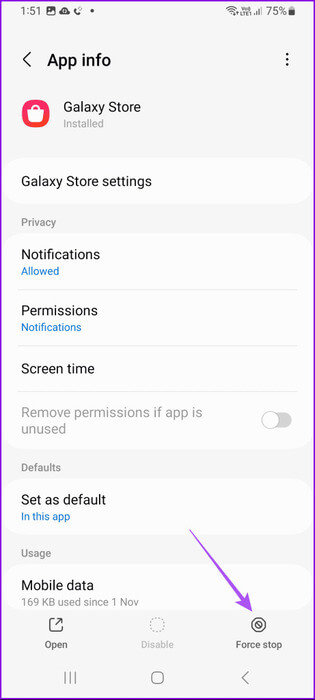
चरण 3: ऐप जानकारी बंद करें और पुनरारंभ करें गैलेक्सी स्टोर यह सत्यापित करने के लिए कि समस्या हल हो गई है।
6. ऐप कैश साफ़ करें
अपने सैमसंग फोन पर अन्य ऐप्स की तरह, आप गैलेक्सी स्टोर में ऐप्स का कैश साफ़ करने का भी प्रयास कर सकते हैं। यह ऐप के भीतर सभी अनुमतियाँ रीसेट कर देगा और आपके सैमसंग खाते की जानकारी हटा देगा। ऐप कैश मूल रूप से अगली बार जब आप उन्हें अपने डिवाइस पर खोलते हैं तो उनकी सामग्री को तेज़ी से लोड करके ऐप्स की प्रतिक्रियाशीलता को बेहतर बनाने में मदद करता है।
प्रश्न 1: देर तक दबाना गैलेक्सी स्टोर ऐप आइकन और चुनें आवेदन की सूचना.
प्रश्न 2: नीचे स्क्रॉल करें और टैप करें भंडारण।
चरण 3: पर क्लिक करें कैश को साफ़ करें निचले दाएं कोने में।
प्रश्न 4: बंद करने के बाद ऐप की जानकारी और गैलेक्सी स्टोर को पुनरारंभ करें ऐप्स दोबारा डाउनलोड करने का प्रयास करने के लिए.
7. एप्लिकेशन प्राथमिकताएँ रीसेट करें
समस्या निवारण का दूसरा तरीका है ऐप प्राथमिकताएं रीसेट करें आपके सैमसंग गैलेक्सी फ़ोन पर. यह आपके डिवाइस पर पृष्ठभूमि डेटा प्रतिबंध, ऐप नोटिफिकेशन और डिफ़ॉल्ट ऐप्स सहित सभी ऐप्स की अनुमतियों को रीसेट कर देगा। यदि सैमसंग गैलेक्सी स्टोर पर अभी भी ऐप्स डाउनलोड नहीं हो रहे हैं तो आप इसे आज़मा सकते हैं।
प्रश्न 1: खुला हुआ समायोजन और दबाएं अनुप्रयोग।

प्रश्न 2: पर क्लिक करें तीन लंबवत बिंदु ऊपरी-दाएँ कोने में और चुनें ऐप प्राथमिकताएं रीसेट करें.
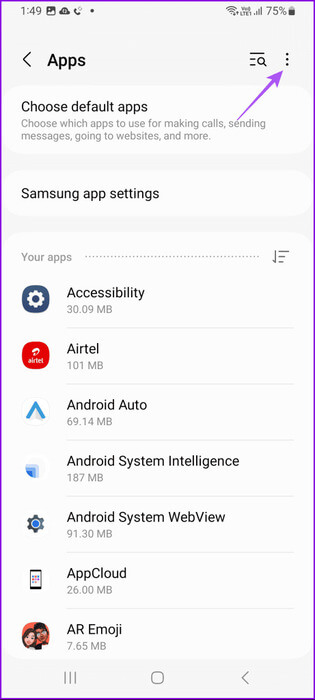
चरण 3: पर क्लिक करें रीसेट फिर से पुष्टि करने के लिए।
इसके बाद, सेटिंग्स बंद करें और समस्या हल हो गई है या नहीं यह जांचने के लिए गैलेक्सी स्टोर खोलें।
8. सैमसंग गैलेक्सी स्टोर को अपडेट करें
आप अपने सैमसंग डिवाइस पर गैलेक्सी स्टोर से एक नया संस्करण स्थापित करने का प्रयास कर सकते हैं। इससे वर्तमान संस्करण में किसी भी बग या बग को हल करने में मदद मिलेगी जो इस समस्या का कारण बन रही है।
प्रश्न 1: देर तक दबाना गैलेक्सी स्टोर ऐप आइकन और चुनें आवेदन की सूचना.
प्रश्न 2: नीचे स्क्रॉल करें और अबाउट पर टैप करें गैलेक्सी स्टोर।
चरण 3: यदि उपलब्ध हो तो अद्यतन स्थापित करें। तब गैलेक्सी स्टोर पुनः प्रारंभ करें यह जांचने के लिए कि क्या आप ऐप्स डाउनलोड कर सकते हैं।
9. सुरक्षित मोड का प्रयोग करें
यदि कोई भी समाधान काम नहीं करता है, तो आपका अंतिम उपाय अपने सैमसंग डिवाइस पर सेफ मोड का उपयोग करना है। सुरक्षित मोड किसी भी तृतीय-पक्ष ऐप्स को चलने से रोकेगा और केवल गैलेक्सी स्टोर जैसे सिस्टम ऐप्स को आपके डिवाइस पर प्रदर्शित होने की अनुमति देगा। यदि समस्या ठीक हो गई है, तो आपको समस्या पैदा करने वाले किसी भी तृतीय-पक्ष ऐप्स को हटाना होगा।
ध्यान दें कि आपके फ़ोन को सुरक्षित मोड में बूट करने से होम स्क्रीन विजेट हट जाएंगे लेकिन आपका डेटा नहीं हटेगा।
प्रश्न 1: पावर बटन को देर तक दबाए रखें आपका सैमसंग गैलेक्सी फ़ोन खुल जाना शक्ति सूची. कुछ गैलेक्सी फोन में पावर मेनू देखने के लिए आपको पावर और वॉल्यूम अप या पावर और वॉल्यूम डाउन बटन को एक साथ दबाने की आवश्यकता हो सकती है।
प्रश्न 2: देर तक दबाना बिजली बंद आइकन जब तक आपको कोई आइकन दिखाई न दे الو الع الضمن. फिर दबायें الو الع الضمن पुष्टि के लिए।
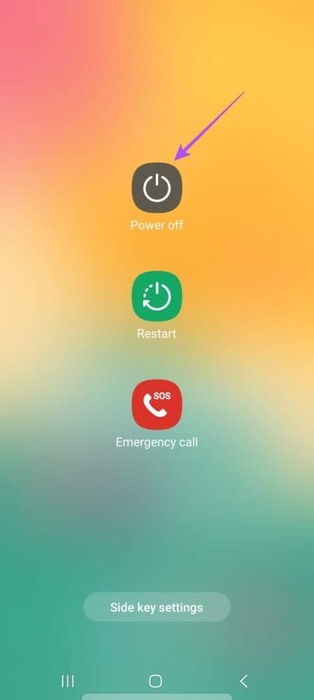
सुरक्षित मोड से बाहर निकलने के लिए अपने फ़ोन को रीबूट करें। यदि ऐसा है तो आप हमारी पोस्ट देख सकते हैं आपका फ़ोन सुरक्षित मोड में अटका हुआ है.
गैलेक्सी स्टोर से ऐप्स का उपयोग करें
ये समाधान आपके सैमसंग फोन पर सैमसंग गैलेक्सी स्टोर से ऐप्स डाउनलोड न होने की समस्या को ठीक करने में आपकी मदद करेंगे। Google Play Store को टक्कर देने के लिए सैमसंग समय-समय पर अपने ऐप कैटलॉग में सुधार कर रहा है।